Konversi TCP menjadi DWG
Cara mengonversi file survei Topcon TCP menjadi DWG untuk digunakan di AutoCAD dan perangkat lunak CAD lainnya.
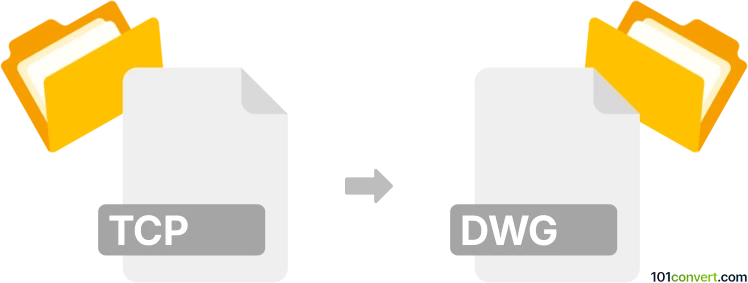
Bagaimana mengkonversi tcp ke dwg berkas
- Lainnya
- Belum ada peringkat.
101convert.com assistant bot
6hr
Memahami format file tcp dan dwg
TCP files biasanya terkait dengan Topcon Positioning Systems dan digunakan untuk menyimpan data survei, model terrain, atau informasi geospasial. File ini sering dihasilkan oleh perangkat lunak atau perangkat survei Topcon dan tidak langsung kompatibel dengan sebagian besar aplikasi CAD.
DWG adalah format file yang secara luas digunakan untuk AutoCAD dan perangkat lunak CAD lainnya. File ini menyimpan data desain 2D dan 3D, termasuk gambar, peta, dan model, serta menjadi standar industri untuk desain teknik dan arsitektur.
Mengapa mengkonversi tcp ke dwg?
Mengkonversi TCP ke format DWG memungkinkan data survei atau model terrain yang dikumpulkan dengan perangkat Topcon digunakan dalam aplikasi CAD untuk perancangan, penggambaran, atau analisis selanjutnya. Ini penting untuk mengintegrasikan data lapangan ke dalam alur kerja teknik.
Cara mengkonversi tcp ke dwg
Tidak ada konverter langsung dan universal untuk TCP ke DWG karena TCP merupakan format proprietary. Alur kerja umumnya melibatkan ekspor data dari perangkat lunak Topcon ke format perantara (seperti DXF, LandXML, atau CSV), yang kemudian dapat diimpor ke AutoCAD atau perangkat lunak CAD lain dan disimpan sebagai file DWG.
Perangkat lunak yang direkomendasikan untuk konversi
- Topcon Magnet Office: Gunakan perangkat lunak ini untuk membuka file TCP dan ekspor ke File → Export → DXF atau File → Export → LandXML. DXF dan LandXML banyak didukung oleh aplikasi CAD.
- AutoCAD: Impor file DXF atau LandXML yang diekspor menggunakan File → Open atau Insert → Import, lalu simpan proyek sebagai file DWG melalui File → Save As → DWG.
- Alternatif: Civil 3D: Autodesk Civil 3D dapat mengimpor file LandXML dan menyimpannya sebagai DWG, menjaga data terrain dan survei.
Proses konversi langkah demi langkah
- Buka file TCP Anda di Topcon Magnet Office.
- Ekspor data ke DXF atau LandXML menggunakan File → Export → DXF atau File → Export → LandXML.
- Buka file yang diekspor di AutoCAD atau Civil 3D.
- Simpan file sebagai DWG menggunakan File → Save As → DWG.
Tips dan pertimbangan
- Periksa data yang diekspor untuk keakuratan dan kelengkapan sebelum mengimpor ke perangkat lunak CAD.
- Beberapa data (seperti atribut titik atau metadata) mungkin memerlukan penyesuaian manual setelah konversi.
- Jika mengalami masalah, konsultasikan dukungan Topcon atau Autodesk untuk panduan spesifik tentang tipe data Anda.
Catatan: Catatan konversi tcp ke dwg ini tidak lengkap, harus diverifikasi, dan mungkin mengandung ketidakakuratan. Silakan pilih di bawah ini apakah Anda merasa informasi ini bermanfaat atau tidak.